מהו פורמט קובץ EPS [תיאור, יתרונות, חסרונות וכו']
האם אתה מכיר את קובץ EPS פוּרמָט? זה בין הפורמטים של קבצי התמונה המורכבים מעקומות וקווים ולא מפיקסלים, מה שהופך אותו לאידיאלי עבור לוגואים ופלט גרפי אחר. אם אתה רוצה ללמוד עוד על הפורמט, אז יש לך סיבה לעסוק במאמר זה. אנחנו כאן כדי לתת לך הסבר מלא על הפורמט. כללנו את התיאור המלא שלו, היתרונות, החסרונות, אופן פתיחת הקובץ ועוד. עם זה, אתה תהיה בקיא יותר על הנושא. אז, התחל לקרוא את תוכן הפוסט הזה ולמד עוד על הדיון.
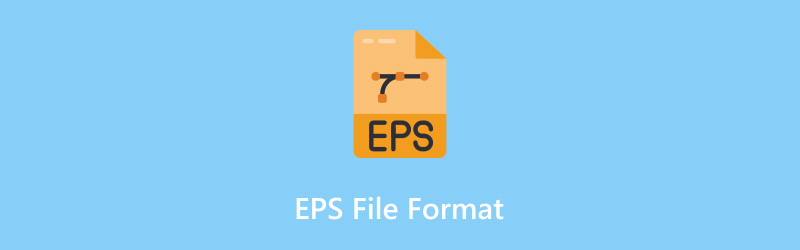
תוכן הדף
חלק 1. מהו פורמט קובץ EPS
קובץ EPS או קובץ Encapsulated Postscript הוא בין סוגי התמונה או הקובץ הגרפי עם סיומת .eps. יש לו אלגוריתם דחיסה ללא אובדן. זה אומר שאתה יכול להגדיל או להקטין את התמונות מבלי להשפיע על האיכות הכוללת שלהן. כמו כן, הפורמט אינו זהה לפורמטים של JPG ו-PNG, המורכבים מרשת של פיקסלים וריבועים קטנים שעלולים להיות מטושטשים בעת הגדלה.
בנוסף, ניתן לפתוח את הקובץ באמצעות חלק מהתוכנות. אתה יכול לפתוח אותו ב-Adobe Illustrator ובצופי קבצי EPS אחרים. עם זאת, עליך לדעת שהפורמט אינו כה פופולרי ותואם. עם האופי המורכב שלה, תוכנות מסוימות אינן מסוגלות לפתוח את הפורמט בצורה חלקה ויעילה. אבל בכל זאת, בכל הנוגע לאיכות, אין ספק שהקובץ יכול לתת לכם סיפוק. זה מושלם עבור לוגואים, איורים וסוגים אחרים של תמונות וקטוריות שיש לטפל בהן מבלי לאבד את האיכות.
חלק 2. האם קובץ EPS הוא קובץ וקטור
פורמט קובץ EPS הוא קובץ וקטור. הוא משתמש במשוואות מתמטיות כדי להגדיר קווים וצורות ולא בפיקסלים. בנוסף, ניתן לשפר, להקטין או לשנות את גודלו מבלי לאבד כל איכות מהתמונה. יש לו גם הדפסה באיכות גבוהה, מה שהופך אותו לקובץ וקטור אידיאלי למשתמשים. עם זאת, פורמטים של קבצי EPS הם קבצים וקטוריים שכן ייצוג הליבה שלהם תלוי במשוואות מתמטיות, בניגוד ל-JPG ו-PNG, העשויים מרשת של פיקסלים. ההבדלים הבסיסיים הללו הופכים אותם למושלמים ואידיאליים לשינוי קנה מידה והדפסה.
אם אתה מעדיף PNG, אתה יכול המרת EPS ל-PNG לפי המדריך התאילנדי.
חלק 3. יתרונות וחסרונות של פורמט EPS
בחלק זה, תוכלו ללמוד עוד על היתרונות והחסרונות של פורמט הקובץ. עם זה, אתה יכול לקבל יותר מושג על היכולות והחסרונות הכוללים שלו. למידע נוסף, התחל לקרוא את הפרטים למטה.
דברים טובים על פורמט הקובץ
- הקובץ ניתן להרחבה. קובץ שניתן להרחבה הוא מושלם. זה מאפשר לך לצמצם או למתוח את התמונה מבלי לאבד איכות.
- יש לו הדפסה באיכות גבוהה. פורמט הקובץ מושלם ואידיאלי להדפסת פלטים שונים, כגון חוברות, שלטי חוצות והדפסים יוקרתיים. זה מושלם מכיוון שיש לו קווים חדים ועיקולים חלקים.
- הקובץ קל לעריכה ולתפעל אותו.
חסרונות של פורמט הקובץ
- הקובץ מכיל גודל קובץ גדול. הפורמט גדול יותר בהשוואה לפורמטים של תמונת רסטר, כמו PNG ו-JPG.
- זה יכול לתת למשתמשים בעיות תאימות. הסיבה לכך היא שהפורמט לא כל כך פופולרי ונתמך על ידי תוכנות אחרות לצפייה בתמונות. ודא תמיד שאתה משתמש בתוכנת צפייה נכונה ב-EPS.
- הפורמט אינו אידיאלי לשימוש באינטרנט. עם גודל הקובץ הגדול שלו, זה יכול לטעון את התמונה לאט מדי, מה שהופך אותה לא מומלצת.
לאחר שתלמד את היתרונות והחסרונות שלו, תהיה לך מספיק תובנות לגבי מה לשקול בעת שימוש בפורמט הקובץ. אם המטרה העיקרית שלך היא להיות באיכות מעולה, אז אתה יכול להשתמש בקבצים. עם זאת, עליך לדעת שלא ניתן לפתוח אותו כמעט על ידי כל תוכנות הצפייה בתמונות. עם זה, עליך להשתמש במציג EPS מתאים כדי לגשת לקובץ ביעילות.
שני הפורמטים טובים בעריכה. אם אתה רוצה להתמודד עם תוכן מסובך, השימוש ב-TIFF הוא מושלם. מצד שני, אם אתה רוצה לבצע הליך עריכה בסיסי, JPG מתאים יותר.
חלק 4. כיצד לפתוח פורמט קובץ EPS
פתיחת קובץ EPS היא פשוטה כל עוד יש לך את התוכנה המתאימה לשימוש. כפי שכולנו יודעים, תוכנות מסוימות לצפייה בתמונות אינן תומכות בקבצי EPS מסיבות מסוימות. אז אם אתה רוצה לדעת את התוכנה שיכולה לפתוח את הקובץ, אלה הן:
- אדובי אילוסטרייטור
- CorelDRAW
- Inkscape
- מעצב זיקה
אם כבר יש לכם אחת מהתוכנות, תוכלו להתחיל לעיין בקבצי התמונות. לאחר מכן, לחץ לחיצה ימנית על הקובץ ובחר באפשרות פתח. לאחר מכן, תוכל לבחור את התוכנה שבה תרצה לפתוח את פורמט הקובץ. בנוסף, אם אתה רוצה לפתוח את קובץ התמונה כמעט לכל תוכנות הצפייה בתמונה, הפתרון הטוב ביותר הוא להשתמש בממיר פורמטים של קובץ EPS.
חלק 5. השיטה הטובה ביותר להמרת קובץ EPS ל-A More
פורמט תואם
לאחר שלמדנו הכל על פורמט הקובץ, גילינו שאינך יכול לפתוח את הקובץ לתוכנת צפייה כלשהי בתמונות. לכן, הפתרון הטוב ביותר הוא להמיר את קובץ התמונה שלך לפורמט תמונה תואם יותר, כמו JPG ו-PNG. לפיכך, אם אתה רוצה להמיר את קובץ ה-EPS שלך כדי לפתוח אותו כמעט לכל התוכנות, אנו ממליצים להשתמש Vidmore ממיר תמונות בחינם באינטרנט. עם ממיר תמונות זה, אתה יכול להמיר את קובץ ה-EPS שלך לפורמט JPG ו-PNG ביעילות.
הדבר הטוב בכלי הוא שהוא יכול להציע תהליך המרה פשוט, מה שהופך אותו למושלם עבור כל המשתמשים. יש לו גם פריסה פשוטה כך שתוכל להבין את כל הפונקציות במהלך התהליך. יש לו גם הליך המרה והורדה מהיר, מה שהופך אותו לעוצמתי. לבסוף, אתה עדיין יכול לשמור על איכות הקובץ לאחר המרת קידוד שלו לפורמטים אחרים. אם אתה רוצה ללמוד כיצד להמיר את קובץ ה-EPS שלך לפורמטים אחרים של תמונה כדי לפתור בעיות תאימות, עיין בשיטות שלהלן.
שלב 1. המשך לדפדפן שלך ובקר באתר הראשי של Vidmore ממיר תמונות בחינם באינטרנט. לאחר מכן, אתה יכול להתחיל בתהליך.
שלב 2. נווט אל בחר פלט אפשרות ובחר את פורמט פלט התמונה המועדף עליך. אתה יכול לבחור JPG או PNG.
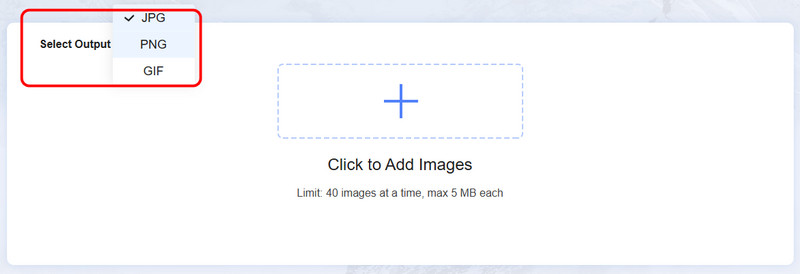
שלב 3. לאחר מכן, לחץ על הסמל + והתחל לגלוש ולהוסיף את קבצי ה-EPS שברצונך להמיר.
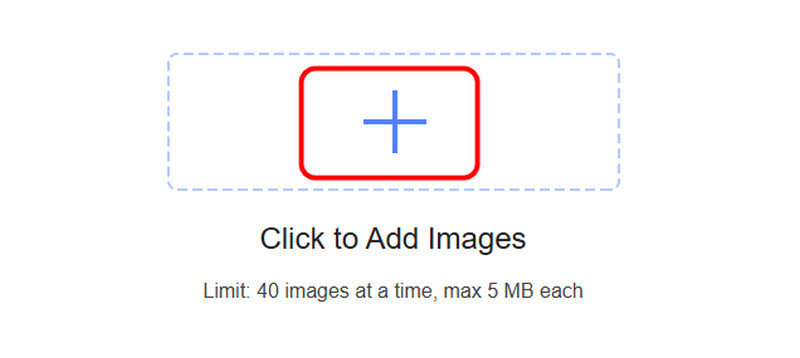
אתה יכול לבחור יותר מקובץ אחד מכיוון שהכלי מציע תכונת המרת אצווה. ניתן להעלות/להכניס עד 40 תמונות בו-זמנית.
שלב 4. לאחר העלאת הקבצים, הכלי ימיר אותם אוטומטית. לאחר שתהליך ההמרה יסתיים, לחץ על הורד הכל לחצן כדי לשמור ולהוריד את כל התמונות שהומרו.
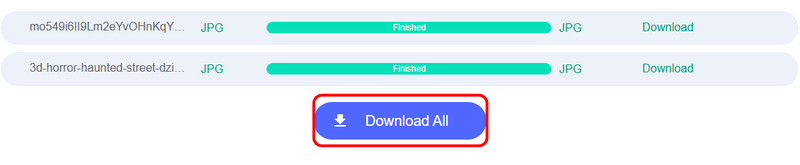
סיכום
הנה לך! אם אתה רוצה ללמוד עוד על קבצי EPS, כל המידע נמצא בפוסט הזה. תוכל לקבל תיאור מלא, יתרונות, חסרונות, איך לפתוח אותו ועוד. בנוסף לכך, אם ברצונך להמיר את קובץ ה-EPS שלך לפורמט תואם יותר, עדיף להשתמש ב- Vidmore Free Image Converter Online. זה יכול לספק תהליך המרת תמונה פשוט ולהבטיח לתת לך איכות תמונה מעולה, מה שהופך אותו לממיר יוצא דופן.


